PDF是目前很多小伙伴都不怎么陌生的一类文件,这类文件的编辑能力比较弱,当我们发现PDF中有多余的内容时,想要删除其内容却不知怎么做。今天小编给大家分享一下PDF怎么删除部分页面的内容,有需要的小伙伴可以学习试试哦。

想要删除PDF文件中的部分页面,可以借助PDF转换软件来进行删除,这里小编有两款好用的软件要推荐给大家,分别是 “迅捷PDF转换器”和 “迅捷PDF编辑器”,这两款软件的操作比较简单,适合大部分人群使用。
下面就跟着小编一起来看下:PDF怎么删除部分页面?
一、借助迅捷PDF转换器
在电脑上打开“迅捷PDF转换器”,点击上方功能栏中的【PDF操作】,选择【PDF删除页面】功能,并点击【添加文件】或【添加文件夹】按钮将需要删除部分页面的PDF文件进行导入。
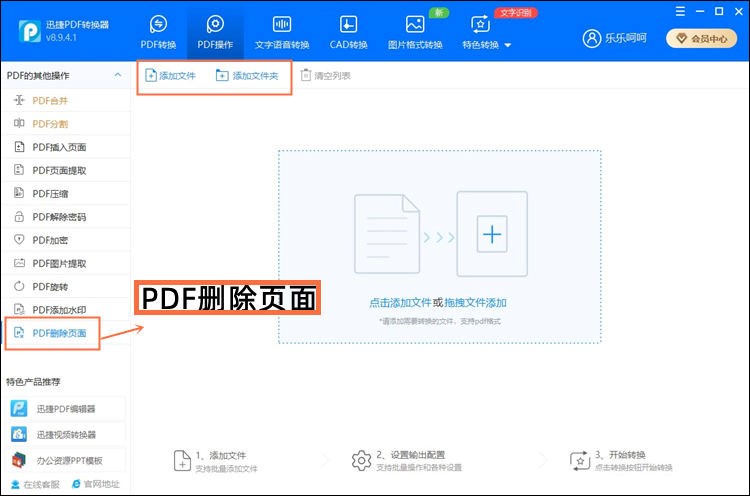
将文件导入完成后,我们可以看到PDF文件中的所有页面,悄悄告诉你,单击页面可以对其进行删除哦!我们还可以将鼠标移至页面中,在出现【删除】按钮时,点击它即可移除列表。
小提示:我们也可以选择右上角的【更多】图标,可以看到它支持【提取页面到】【PDF】、【图片】、【Word】,也可以【编辑页面】、【删除页面】和【取消所有选中】的页面。
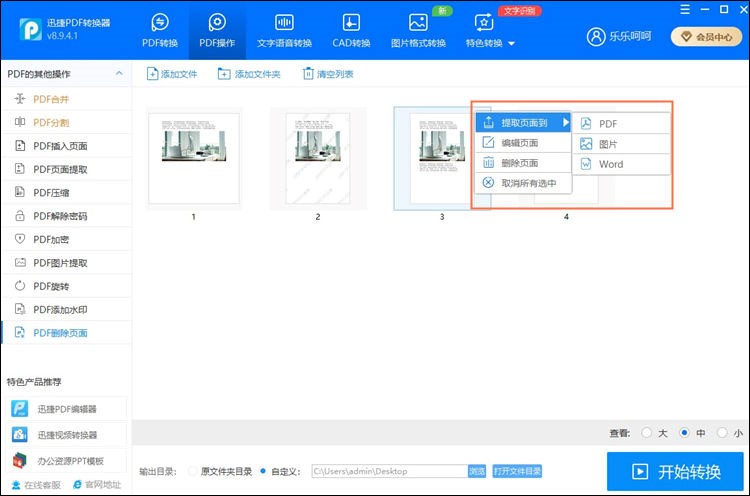
将不需要的页面删除后,点击【开始转换】按钮,对其进行转换就完成啦!
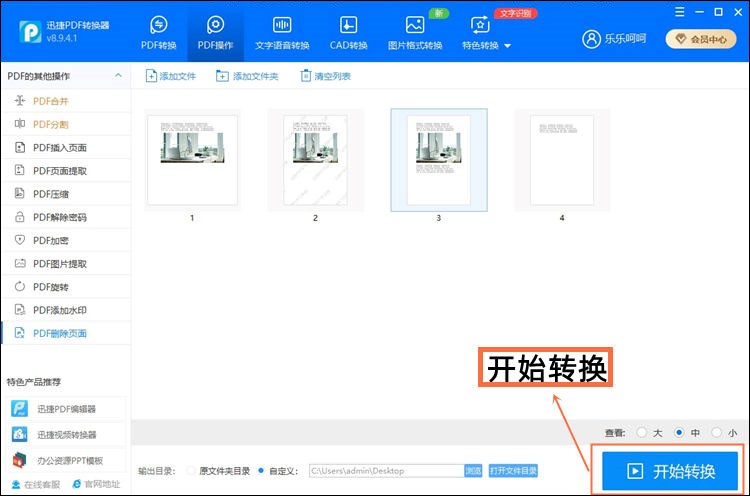
以上就是小编今天给大家分享的PDF怎么删除部分页面的内容了,以上操作可是很简单的哦,大家可以实际动手学习一下啊!

